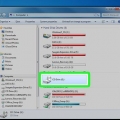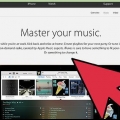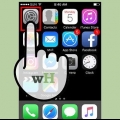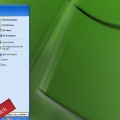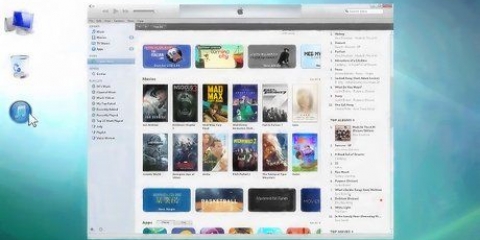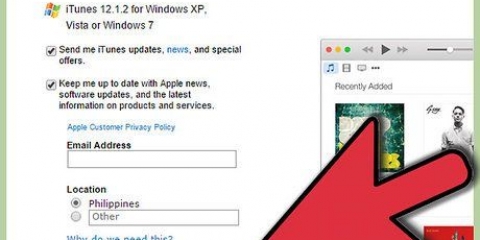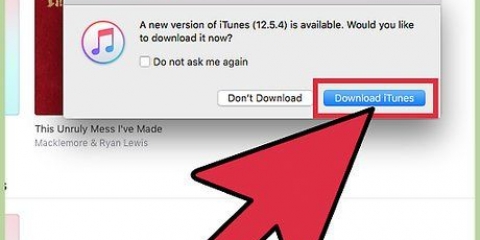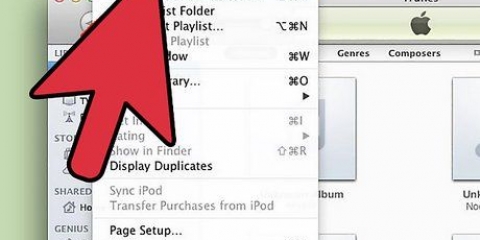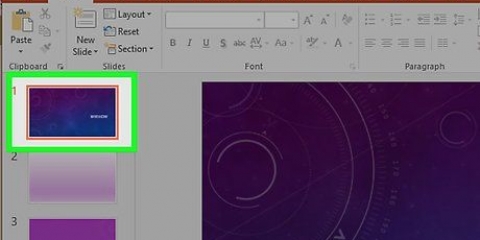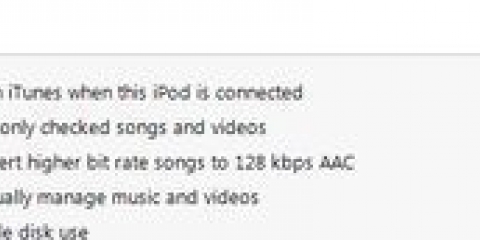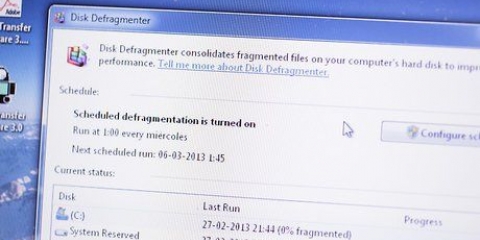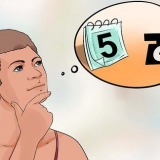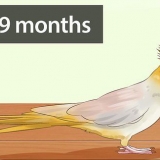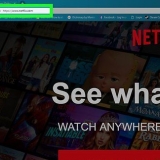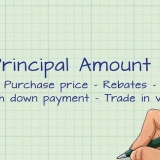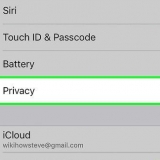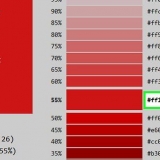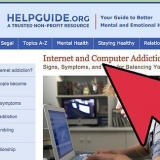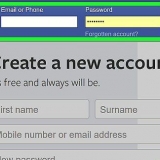Ljudfiler är begränsade till 80 minuters speltid. Detta är industristandarden för tillverkare. Det betyder att antalet spår som får plats på en CD kommer att variera beroende på längden på varje spår. På förpackningen av CD-skivor kan det också stå att de har en kapacitet på 700 MB, men detta används för att göra dataskivor. En dataskiva fungerar på samma sätt som en lagringsenhet och kan bara läsas på en dator.







Om du väljer `Data` som format kommer CD:n att användas som lagringsmedium och kan endast användas på datorer. Om du väljer "MP3 CD" som format, måste du välja en CD-spelare som kan läsa det formatet. Detta kan vara lite förvirrande eftersom MP3-filer är så vanliga, men ljud-CD är det föredragna formatet att spela i alla CD-spelare.

När du laddar ner programvara är det alltid bäst att göra det från den ursprungliga utvecklarens webbplats. Detta säkerställer att installationsfilen inte har manipulerats eller att den är belamrad med ytterligare programvara eller skadlig programvara. Om en utvecklare inte låter filen laddas ner på sin webbplats, finns det vanligtvis en lista med pålitliga servrar att välja mellan. 

Eftersom dessa program stöder mer komplexa bränningsfunktioner rekommenderas de för avancerade användare eller de användare som inte behöver kraften hos en mediaspelare. Både InfraRecorder och IMGBurn är endast för Windows. Burn är ett kraftfullt, enkelt alternativ för Mac-användare.
Bränn musik till en ljud-cd
Att bränna musik till en ljud-CD är användbart om du föredrar att ha alla dina favoritlåtar på ett ställe istället för att behöva växla mellan enskilda album. En hemmagjord ljud-CD är lika funktionell och fungerar precis som en du köper i butiken och du kan lyssna på den i din stereo, CD-spelare eller dator. Observera att en ljud-CD skiljer sig något från en data-CD (som de som innehåller MP3), som inte kan spelas på vanliga stereosystem. Om du har en CD/DVD-brännare, musikfiler, en tom CD och en mediaspelare kan du bränna en CD.
Steg
Metod 1 av 3: En ljud-CD med Windows Media Player

1. Sätt i en tom CD-RW i datorns skivenhet. Se till att det är en CD- eller DVD-brännare. "w" står för "skrivbar" och är nödvändig för att bränna data till skivan.
- Typen av diskenhet anges vanligtvis på framsidan, men denna information finns också på Kontrollpanel > Enhetshanteraren > Hårddiskar.

2. Öppna Windows Media Player (WMP). Du kan göra detta via Start > Alla appar (alla program i Windows 7 och tidigare) > Windows mediaspelare. Detta är Windows standardmediaspelare.
Stegen i den här artikeln är baserade på WMP 12. Andra versioner av programvaran kommer också att fungera, men knappplaceringen kan vara annorlunda.

3. Tryck på knappen Bränn till höger. En panel visas till höger där du kan lista låtar som ska brännas.

4. Dra ljudfiler till den här panelen. Filerna måste vara av en filtyp som stöds av WMP (.mp3, .mp4, .wav, .aac, är de vanligaste). När de har bränts till en CD kommer programvaran att konvertera filerna till ett förlustfritt format.

5. Klicka på menyn i Bränn-fönstret. En meny med olika bränningsalternativ visas. Välj `Audio CD` från menyn.

6. Tryck på knappen "Börja bränna". CD-bränning börjar. När du har färdigställt CD:n matas den ut automatiskt och är redo att spelas.
Om du avbryter bränningsprocessen eller om något går fel, måste du använda en ny CD för att försöka igen.
Metod 2 av 3: Bränn en ljud-CD med iTunes

1. Öppna iTunes. Gå till Program > iTunes eller få tillgång till den från appdockan. I Windows kan du starta programmet via Start > Alla appar ("Alla program" i Windows 7 och tidigare) > iTunes. Detta är standardmediaspelaren installerad i OSX, men används också flitigt på andra system på grund av Apples mobila enheters popularitet.
- Stegen i den här guiden gäller iTunes 12. Andra versioner av programvaran kommer också att fungera, men placeringen av knapparna kan vara annorlunda.

2. Gör en spellista. Gå till Fil > Ny > Spellista, ange ett namn för spellistan och dra och släpp önskade låtar där.
Se till att rutan till vänster om varje låt är markerad. Endast markerade låtar på spellistan kommer att brännas på skivan.

3. Se till att alla låtar i spellistan är auktoriserade för den här datorn. Låtar köpta från iTunes Store är länkade till ditt iTunes-konto. Dubbelklicka på varje låt för att se till att den spelas. Om det inte är auktoriserat kommer ett popup-fönster att visas som ber om ett användarnamn och lösenord för iTunes-kontot som användes för att köpa låten. När den informationen har angetts kommer spåret att spelas normalt och vara tillgängligt att bränna till en CD.
iTunes begränsar möjligheten att auktorisera en låt till fem olika datorer.

4. Sätt i en tom CD i skivenheten. Datorn kommer automatiskt att känna igen den som en tom disk.
Du kan kontrollera kompatibiliteten för en skivenhet i menyn "Bränninställningar". Om du ser skivenheten överst, under "CD/DVD-brännare", är den kompatibel.

5. Öppna menyn "Arkiv" och välj "Bränn spellista till skiva". Detta öppnar menyn `Bränningsinställningar`.

6. Välj "Ljud-CD" från listan över filformat. Detta säkerställer att CD-skivan även kan spelas på en vanlig CD-spelare.

7. Tryck på knappen "Bränn". CD-bränningsprocessen börjar. När skivan är klar matas den ut automatiskt och CD-skivan är klar att spelas.
Om du avbryter bränningsprocessen eller om något går fel, måste du använda en ny CD för att försöka igen.
Metod 3 av 3: Använd annan gratis programvara för att bränna en ljud-CD

1. Välj rätt programvara för dig. Om du inte vill använda iTunes eller WMP finns det otaliga andra alternativ. Kanske väljer du alltid programvara med öppen källkod eller föredrar funktionerna hos en annan mediespelare, eller så använder du inte din dator för att lyssna på musik och behöver inte en mediaspelare alls.

2. Prova en annan mediaspelare. VLC Media Player och Foobar2000 är två gratis mediaspelare som är populära för sin hastighet, anpassningsbarhet och breda stöd för codecs (filtyper). Eftersom dessa fortfarande är mediaspelare kommer processen att bränna en ljud-CD vara mycket lik den för WMP eller iTunes.
Foobar2000 är endast för Windows.

3. Prova ett program speciellt för bränning. InfraRecorder och IMGBurn är två gratis, spartanska brännprogram för dem som inte bryr sig om uppspelning. Dessa program har ännu mer omfattande bränningsalternativ, såsom "blandat läge", som låter dig skapa hybrid ljud-/data-CD-skivor.
Tips
- Var uppmärksam på vilka tomma CD-skivor du köper. Vissa CD-skivor har en lägre kvalitet och läses därför inte alltid bra av CD-spelare.
- Det är möjligt att radera spår från din CD om du använder en CD-RW. Starta Utforskaren och klicka på Den här datorn > DVD/CD-RW-skivan, högerklicka sedan på den och välj "Radera" för att ta bort allt. Du kan återanvända den här enheten för nya ändamål. Vanliga CD-R-skivor kan inte skrivas över.
- Genom att bränna mindre snabbt uppstår färre fel. Du kan ställa in brännhastigheten i menyn `Bränningsinställningar`.
- Om du planerar att göra många CD-skivor, använd en CD-specifik markör för att skriva på toppen av skivan så att du inte blandas ihop dem.
Varningar
- Det kan vara uppenbart, men rengör din CD regelbundet för att undvika tekniska problem.
Förnödenheter
- CD/DVD-brännare. Den kan vara inbyggd eller en extern enhet.
- Tom CD-R
- Digitala musikfiler
- Mediaspelare (WMP, iTunes, WinAmp, VLC, etc.)
Оцените, пожалуйста статью